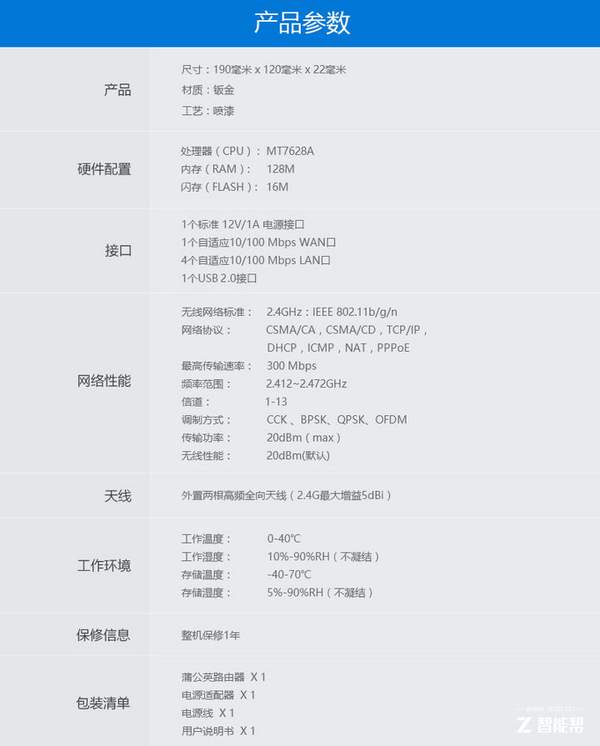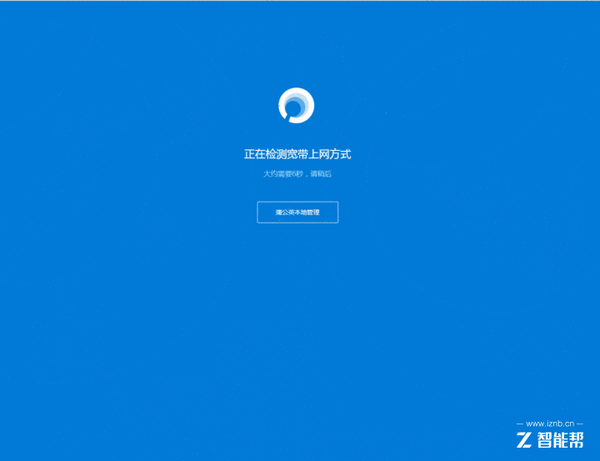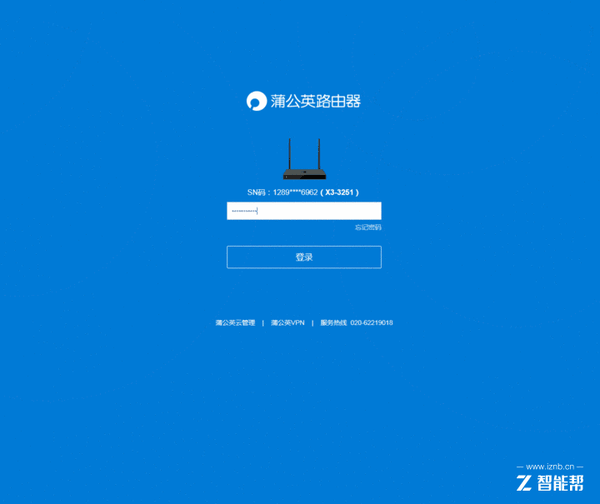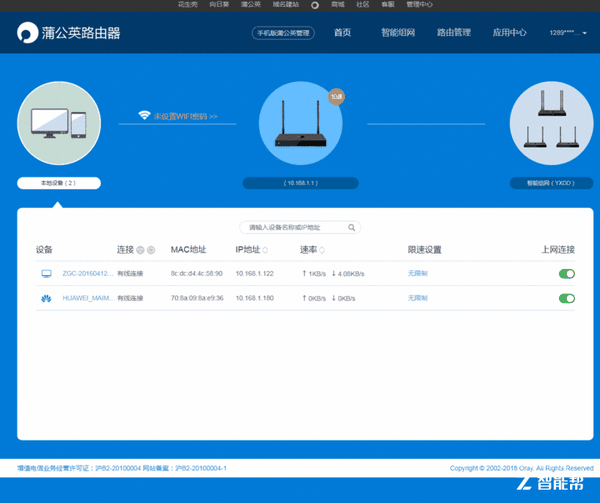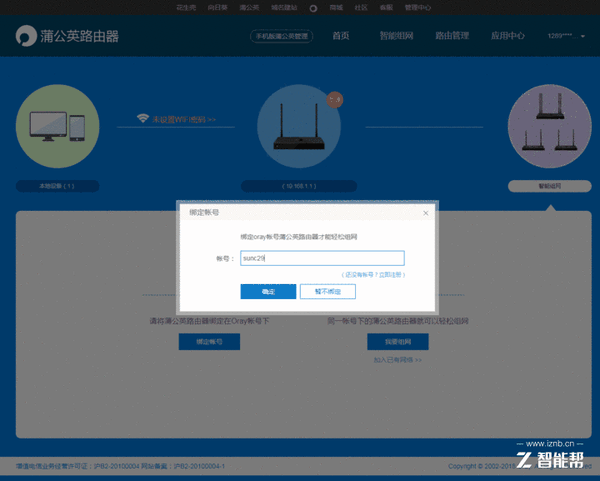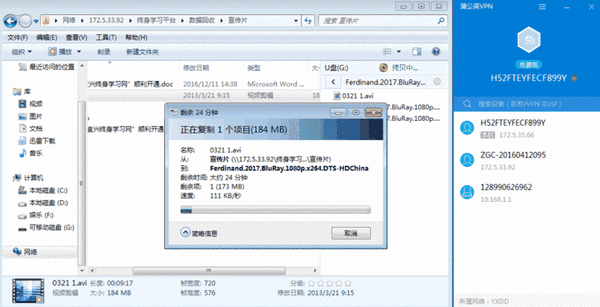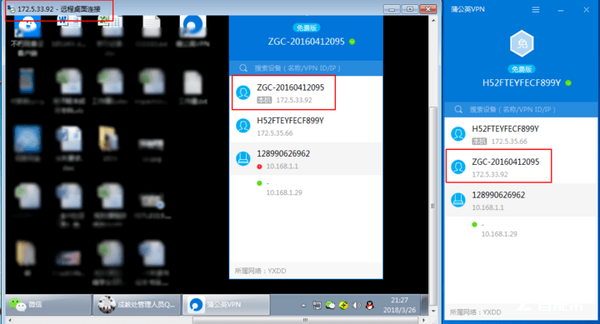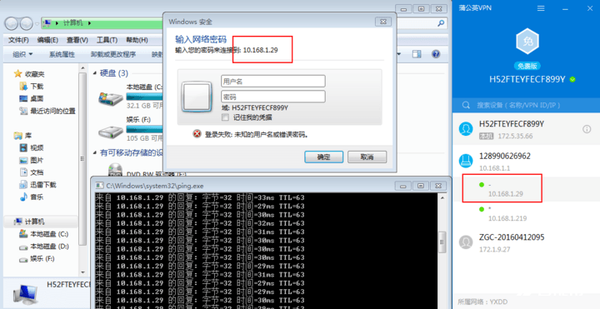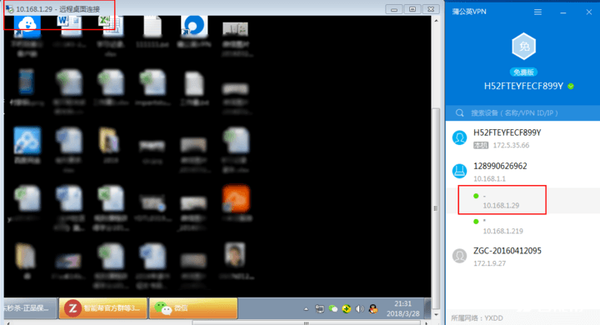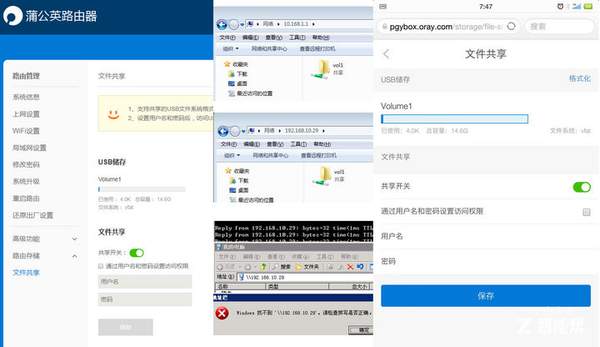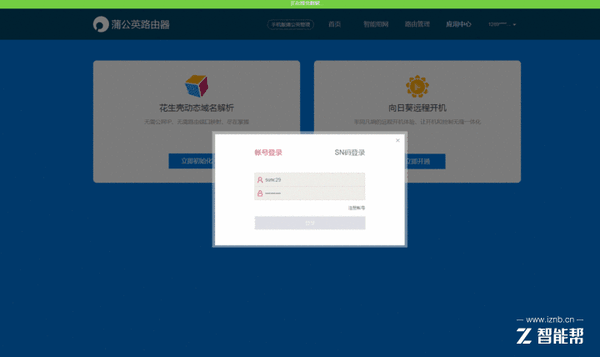电脑没有网上邻居怎么设置(电脑如何添加网上邻居)
智能装备盛行的年代,缺什么也不能缺了路由器,假如是一台可以远程控制的智能路由器,更是倍受消费者青睐。传统的路由器存在使用功能单一,可玩性不强,不能远程管理等短板,慢慢淡出了人们的视野,各种带有特殊功能的智能路由器反而更容易吸引人们的眼球:有的可以远程下载电影、有的可以挖矿赚钱、有的可以提供共享WiFi获利……各种功能可以说是应有尽有,今天要介绍的这款蒲公英路由器X3具备一项特殊技能——任意位置远程组网!
Part.1 介绍一下这款产品
惯例,先看一下这款路由的外观和产品的一些基本参数。
▲产品经快递到手,因此存在快递外包装是很正常的事,而且是出厂自带硬纸盒,还是蛮给力的。顺带说明一下,蒲公英路由器是由上海贝锐信息科技股份有限公司出品,就是花生壳那家公司啦。
▲打开外壳,里面是塑封的路由器黑色包装,附有发货清单,很正规的电商销售模式。
▲去掉塑封纸,路由的外包装还是蛮有逼格的。
▲路收器的产要产品特性:智能组网、内置花生壳、云管理平台;并标注了管理地址和管理密码等信息。
▲顺便附上产品的详细参数,从配置来看,这台路由的硬件并不是很强,市场上具备这样硬件配置的路由器,也就80左右的价格了。但是,因为蒲公英组网路由具备特殊的功能,所以售价要比普通的路由贵,这就是知识就是财富的道理。
▲内盒也很稳固,保障快递运输的可靠性。
▲产品所有内件:主机、电源、说明书、四个脚垫。
▲说明书采用图例 文字的模式,即使是小白用户,也能轻松配置使用。
▲工业级路由器,金属外壳,利于散热,底部可以粘上四个脚,更方便散热。
▲路由器接口(从左往右):复位键、4个黄色LAN口、1个蓝色WAN口、USB2.0、电源。双天线设计,中规中矩,整体设计简洁明快。
▲外置双天线可以二段式折叠,亦可180度旋转,天线不可拆卸。
▲12V 1A直流电源,与市场上99%的路由器电源匹配。
Part.2 蒲公英VPN路由器怎么配置使用?
既然是一个路由器,首先要解决的问题就是上网,简短说明一下蒲公英异地组网路由器X3的配置过程。
1、首次使用
▲插上电源和网线,本款路由自动识别上网模式,整个过程几乎全自动的,只需要点击几下鼠标,输入一下管理密码即可顺利完成首次配置,当然,智能路由器首次使用还会自动升级固件。
2、本地管理
▲其实,蒲公英异地组网路由器X3的设备管理分两部分,一部分是本地管理,直接输入管理地址,通过界面的按钮,可以直接本地管理模式。在这个模式下,可以对上网方式进行修改,查看设置的工作和连接状态,其他的功能都没有的哦。
3、远端高级配置
▲第二部分就是远端的管理界面了,分为本地网络查看、智能组网、路由管理(高级功能)、扩展应用。在远端管理部分,可以进行几乎所有的路由相关的操作,端口映射、DHCP、转发、自定义HOST等等功能一应俱全。其实,蒲公英路由器就是类似于一个虚拟机,所有的高级设置存放在远端的服务器上,当你开机时,就自动运行对应路由的远端配置,实现预期的功能。
4、首次VPN组网
▲蒲公英路由是一台VPN穿透路由,可以组建路由的私有网络,实现与远程终端组网的功能。说白话:就是用了这台路由后,你可以在世界的任意地点控制这台路由上连接的电脑。上图就是初次组建VPN网络的过程,组建完成后,在电脑上安装蒲公英VPN软件,就可以实现组网了。安装软件时,360会提示风险操作,这个全信任就好了。配置过程全按提示进行操作即可,并没有什么复杂难懂的地方,这里就简略带过了。
Part.3 用蒲公英路由能干什么?
什么是网络分层?分为几层?网络协议是什么概念?网络应用在哪一层最安全?这些专业的问题就统统不要管了,因为,贝锐公司都帮你考虑了,你只需要知道,用这台路由能干什么,以下就简单举例几种我的应用。
1、把远程电脑(们)变成网上邻居
要实现这个功能,需要在正在使用的电脑上安装“蒲公英VPN”软件,被控制的电脑需要接入蒲公英路由器的LAN口,或者也安装相同的“蒲公英VPN”。
▲尝试从一台PC连接另一台安装有“蒲公英VPN”的PC,很顺利就可以访问到远程电脑的共享文件夹。
▲通过这种方式进行连接,读写速率基本维持在一百多K,还算不错,传输办公文件肯定够用了。
2、内网穿透:远程桌面连接内网电脑
▲尝试使用远程登录桌面,也很顺利就可以实现。我的办公室电脑在内网,平时想要远程桌面的话几乎是不可能的,除非网管帮你映射相应的端口,通过蒲公英VPN很方便就实现了。噫,这不是和路由器没有关系了吗?的确是,只需要同时安装这个软件即可实现局域网功能,但是,免费版本的情况下,你组建的虚拟网同时只能有两个终端接入哦。如何解决数量的问题?接着往下看。
▲如上图,我把办公室电脑的蒲公英客户端给关掉了,然后直接用这台PC的内网IP进行连接,也很顺利即可实现局域网共享。请注意,我是在家里进行这个操作的,而且内网IP段完全不同。
▲继续测试远程桌面,也很顺利即可连接。虽然不在相同地点,也不在相同网段,但是连接就是没有半点障碍。我在蒲公英路由下,又连接了另一台设备,通过这台路由器,可以在4个LAN接入4台电脑,这样就能多扩展四个终端哦。做个假设,如果接入交换机,使用蒲公英的DHCP服务,是不是可以控制更多终端呢?具体情况没有尝试过,但在理论上是可行的。
3、VPN网文件共享
操作很简单,直接在路由器的USB口插入U盘或者移动硬盘即可:
▲插入磁盘后,PC端和手机端均可以登录管理V网共享,通过路由的内网IP也可以轻松访问,但是与路由同级的局域网用户并不能顺利访问这个磁盘,所以说,这个共享模式仅限VPN局域网。如果公司有多位业务员需要在不同地点同时共享文件信息,这种模式的效率是非常高的。
4、局域网其他操作
既然已经实现内网穿透,把远程的电脑变成了网上邻居,那么可以做的操作就非常的多了:
A、共享办公室的打印机,随时可以让重要文件在办公室打印出来,如果你有一个重要的文件要分享给同事,或者提交纸质稿给领导,通过共享打印即可实现类似于传真机的效果;
B、异地远程访问局域网OA办公室系统,可以通过PC或手机端的“蒲公英VPN”访问到内网所有的服务,比如打开内网的OA系统,即便你在家办公,也不会错过任何企业内部的动向;
C、大型企业异地组网,以及组网后的跨区域维护,都可以依托蒲公英VPN来实现。
5、配合花生壳组建自己的小型网站
▲贝锐在这款路由里还配置了花生壳服务,可以通过域名解析,指向到企业或者个人的网站。但是,由于政策的限制,除了收费以外,还需要完成实名认证,且4月起免费版花生壳将停止80端口的解析,感觉这项功能逐渐在弱化了。
Part.4 简短的小结
蒲公英异地组网路由器X3做为一款具备特殊功能的路由器,可以说主要的卖点就如其名——异地组网!如果你有异地组网功能上的需求,这款产品肯定是业界最成熟稳定的;如果你还需要提升产品的性能,同系列还有更高端的千兆路由;如果你觉得网速太慢,还能通过付费解决相应的瓶颈。至于WiFi信号的强弱,路由的带机量等等问题,都不是本款路由器的强项。
功能性的产品,只为解决具体的问题,做成路由器的形式,只是在解决实际问题的同时附加了无线路由的作用,如果你抱着这样的想法来选择它,必定可以发现它的亮点和优势。如果你看重的是路由本身的硬件性能,本款产品肯定不适合你哦。